Personalización de la configuración de confidencialidad de datos
En este artículo se describe cómo personalizar la configuración de confidencialidad de datos en Microsoft Defender for Cloud.
La configuración de confidencialidad de datos se usa para identificar y centrarse en la administración de los datos confidenciales críticos de su organización.
- Los tipos de información confidencial y las etiquetas de confidencialidad que proceden del portal de cumplimiento Microsoft Purview y que puede seleccionar en Defender for Cloud. De forma predeterminada, Defender for Cloud usa los tipos de información confidencial integrados proporcionados por el portal de cumplimiento Microsoft Purview. Algunos de los tipos de información y las etiquetas están habilitados de forma predeterminada, de estos tipos de información confidencial integrados, hay un subconjunto admitido por la detección de datos confidenciales. Puede ver una lista de referencia de este subconjunto, que también muestra qué tipos de información se admiten de forma predeterminada. La página de configuración de confidencialidad permite modificar la configuración predeterminada.
- En caso de que importe etiquetas, puede establecer umbrales de confidencialidad que determinen el nivel de confidencialidad de umbral mínimo para que una etiqueta se marque como confidencial en Defender for Cloud.
Esta configuración le ayuda a centrarse en los recursos confidenciales críticos y a mejorar la precisión de la información de confidencialidad.
Antes de comenzar
- Asegúrese de revisar los requisitos previos y los requisitos para personalizar la configuración de confidencialidad de los datos.
- En Defender for Cloud, habilite las funcionalidades de detección de datos confidenciales en los planes Defender CSPM y Defender para Storage.
Los cambios en la configuración de confidencialidad surtirán efecto la próxima vez que se descubran los recursos.
Importación de etiquetas o tipos de información confidencial personalizados
Los tipos de información de confidencialidad personalizados y las etiquetas de confidencialidad se importan automáticamente en Defender for Cloud. Si tiene la licencia Enterprise Mobility and Security E5/A5/G5, no es necesario proporcionar manualmente consentimiento en el portal de Microsoft 365 Defender para importarlos. Obtenga más información sobre las Licencias de etiquetado de confidencialidad de Microsoft Purview.
Defender for Cloud solo importa etiquetas de confidencialidad con reglas de etiquetado automáticas. Defender for Cloud omite la sección "ubicación" de la regla de etiquetado automático y aplica la etiqueta a todos los tipos de recursos y ubicaciones.
Personalización de categorías o tipos de datos confidenciales
Para personalizar la configuración de confidencialidad de los datos que aparecen en Defender for Cloud, revise los requisitos previos y haga lo siguiente.
Inicie sesión en Azure Portal.
Vaya a Microsoft Defender for Cloud>Configuración del entorno.
Seleccione Confidencialidad de datos.
Seleccione la categoría de tipo de información que quiere personalizar:
- Las categorías Finanzas, PII y Credenciales contienen los datos de tipo de información predeterminados que suelen buscar los atacantes.
- La categoría Personalizado contiene los tipos de información personalizados de la configuración del portal de cumplimiento de Microsoft Purview.
- La categoría Otro contiene el resto de los tipos de información disponibles incorporados.
Seleccione los tipos de información que desea marcar como confidenciales.
Seleccione Aplicar y Guardar.
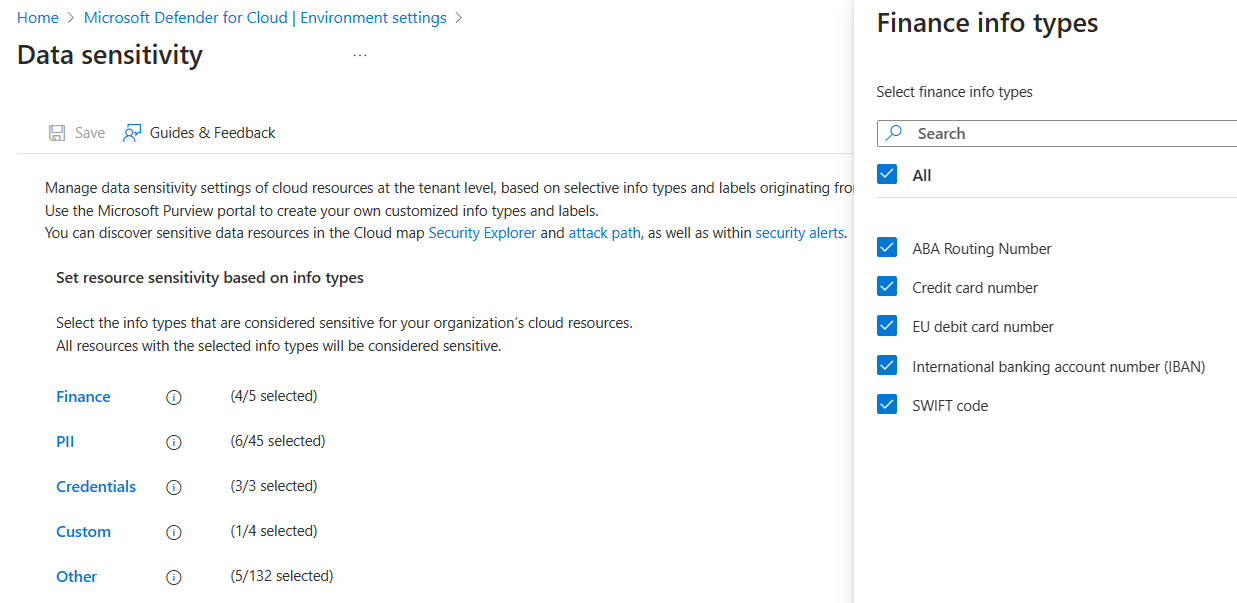
Establecer el umbral para las etiquetas de datos confidenciales
Si usa etiquetas de confidencialidad de Microsoft Purview, asegúrese de que:
Establezca el ámbito de etiqueta en archivos y otros recursos de datos, en los que debe configurar la regla de etiquetado automático.
Sus etiquetas sean publicadas con una directiva de etiqueta que esté en vigor.
Puede establecer un umbral para determinar el nivel de confidencialidad mínimo de una etiqueta que se marca como confidencial en Defender for Cloud.
Inicie sesión en Azure Portal.
Vaya a Microsoft Defender for Cloud>Configuración del entorno.
Seleccione Confidencialidad de datos. Se muestra el umbral de confidencialidad mínimo actual.
Seleccione Cambiar para ver la lista de etiquetas de confidencialidad y seleccione la etiqueta de confidencialidad más baja que desea marcar como confidencial.
Seleccione Aplicar y Guardar.
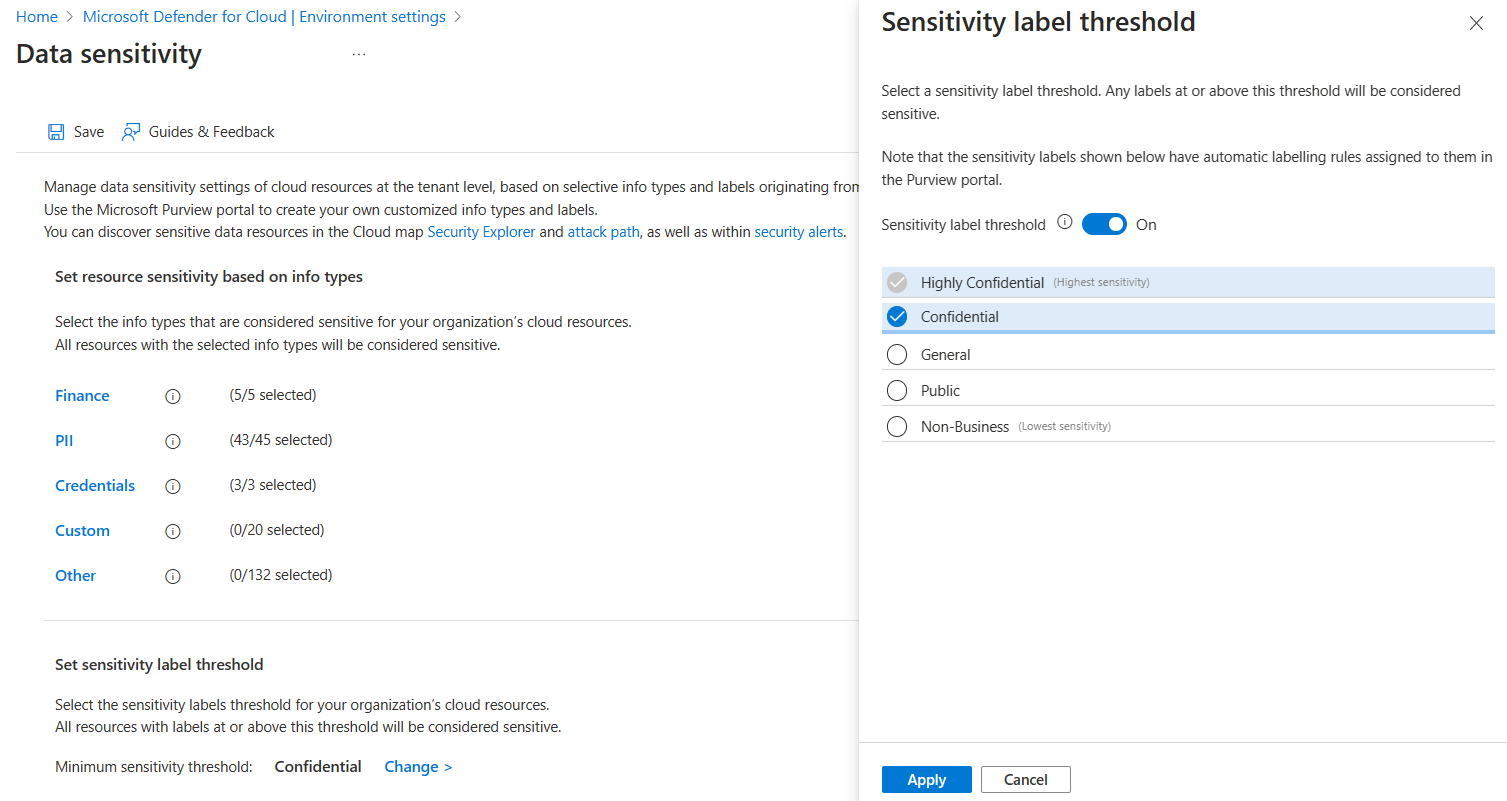
Nota:
- Al activar el umbral, seleccione la etiqueta con la configuración más baja que se debe considerar confidencial en su organización.
- Se supone que los recursos con esta etiqueta mínima o superior contienen datos confidenciales.
- Por ejemplo, si selecciona Confidencial como mínimo, Altamente confidencial también se considera confidencial. General, Público y No empresariales no lo son.
- No puede seleccionar una etiqueta secundaria en el umbral. Sin embargo, puede ver la etiqueta secundaria como la etiqueta afectada en los recursos en la ruta de acceso de ataque/Cloud Security Explorer, si la etiqueta primaria forma parte del umbral (parte de las etiquetas confidenciales seleccionadas).
- La misma configuración se aplicará a cualquier recurso admitido (almacenamiento de objetos y bases de datos).
Paso siguiente
Revisión de los riesgos de los datos confidenciales